Un fichier qui a le .DEB L'extension de fichier est un fichier de package logiciel Debian. Ils contiennent des logiciels à installer sur Debian ou un système d'exploitation basé sur Debian. Ubuntu 22.04 Jammy Jellyfish entre dans cette catégorie, étant basé sur Debian et capable d'exécuter .DEB fichiers.
Dans ce tutoriel, nous allons passer en revue les étapes pour installer un fichier DEB sur Ubuntu 22.04 Jammy Jellyfish et parler de quelques bonnes pratiques en cours de route.
Dans ce didacticiel, vous apprendrez :
- Sécurité des fichiers DEB et recherche dans le référentiel de packages d'Ubuntu
- Comment installer des fichiers DEB avec dpkg
- Comment installer les fichiers DEB avec apt
- Comment installer des fichiers DEB avec gdebi
- Comment installer les fichiers DEB via l'interface graphique
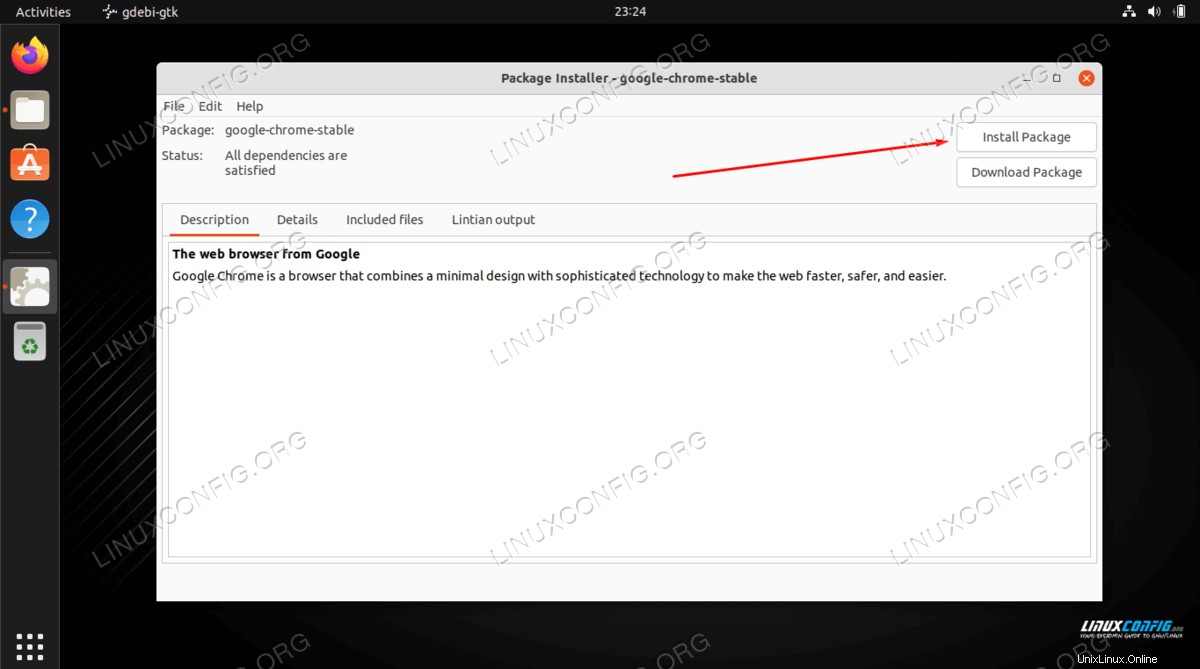
| Catégorie | Exigences, conventions ou version du logiciel utilisée |
|---|---|
| Système | Ubuntu 22.04 Jammy Jellyfish |
| Logiciel | dpkg, gdebi |
| Autre | Accès privilégié à votre système Linux en tant que root ou via le sudo commande. |
| Conventions | # - nécessite que les commandes linux données soient exécutées avec les privilèges root soit directement en tant qu'utilisateur root, soit en utilisant sudo commande$ – nécessite que les commandes linux données soient exécutées en tant qu'utilisateur normal non privilégié |
Un mot d'avertissement
Avant de vous lancer dans l'installation d'un fichier DEB sur votre système, vous devez savoir que l'installation de logiciels à partir de sources tierces peut avoir un impact négatif sur la stabilité et la sécurité de votre système Ubuntu. N'installez les fichiers DEB que si vous êtes sûr de la source du fichier et pouvez vérifier son intégrité.
L'un des grands avantages d'Ubuntu et des autres versions de Linux est qu'ils disposent d'une myriade de logiciels stables, testés et sécurisés disponibles dans leurs référentiels de logiciels, en un court téléchargement. Avant d'installer un fichier DEB, vous devez d'abord vérifier le référentiel d'Ubuntu pour voir si le logiciel est déjà disponible à partir de là.
Pour rechercher un package dans le référentiel de packages d'Ubuntu, ouvrez un terminal de ligne de commande et tapez la commande suivante :
$ apt search SOME-KEYWORD
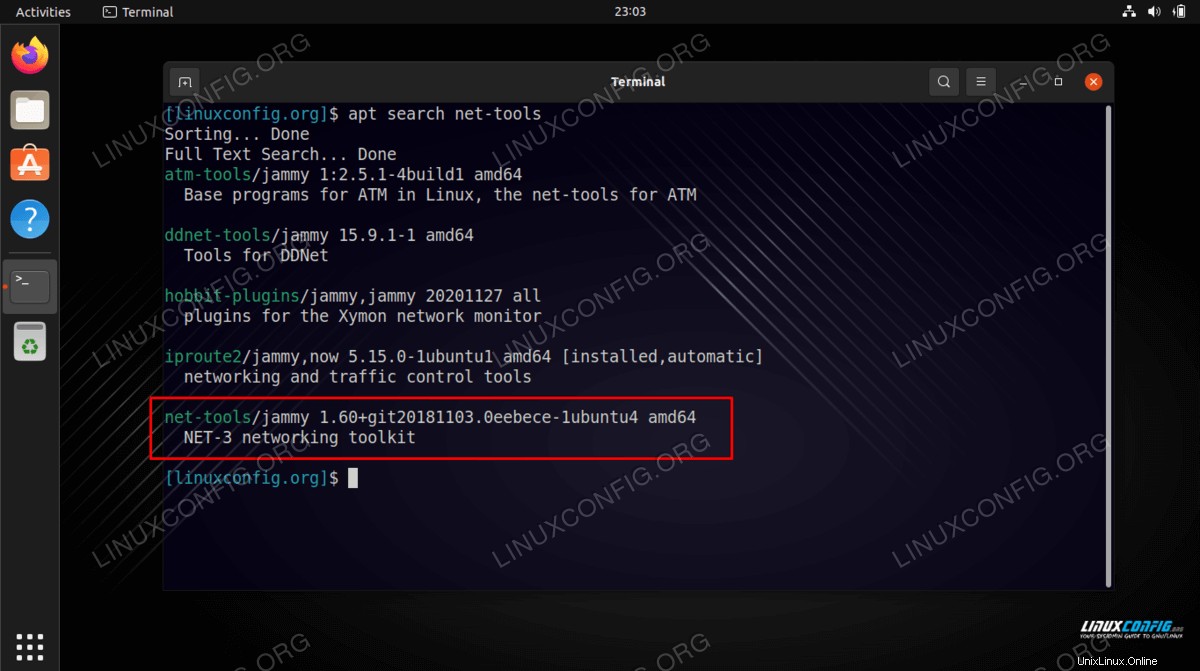
Si vous voyez le package souhaité dans la sortie renvoyée par apt , notez le nom du package et installez-le avec ces commandes :
$ sudo apt update $ sudo apt install PACKAGE-NAME
Installer le fichier DEB à l'aide de dpkg
- Utiliser le
dpkgLa commande est la première méthode que nous allons passer en revue pour installer les packages DEB et est probablement la plus courante. Exécutez la commande comme ceci, en remplaçantexample.debavec le nom de votre package :$ sudo dpkg -i example.deb
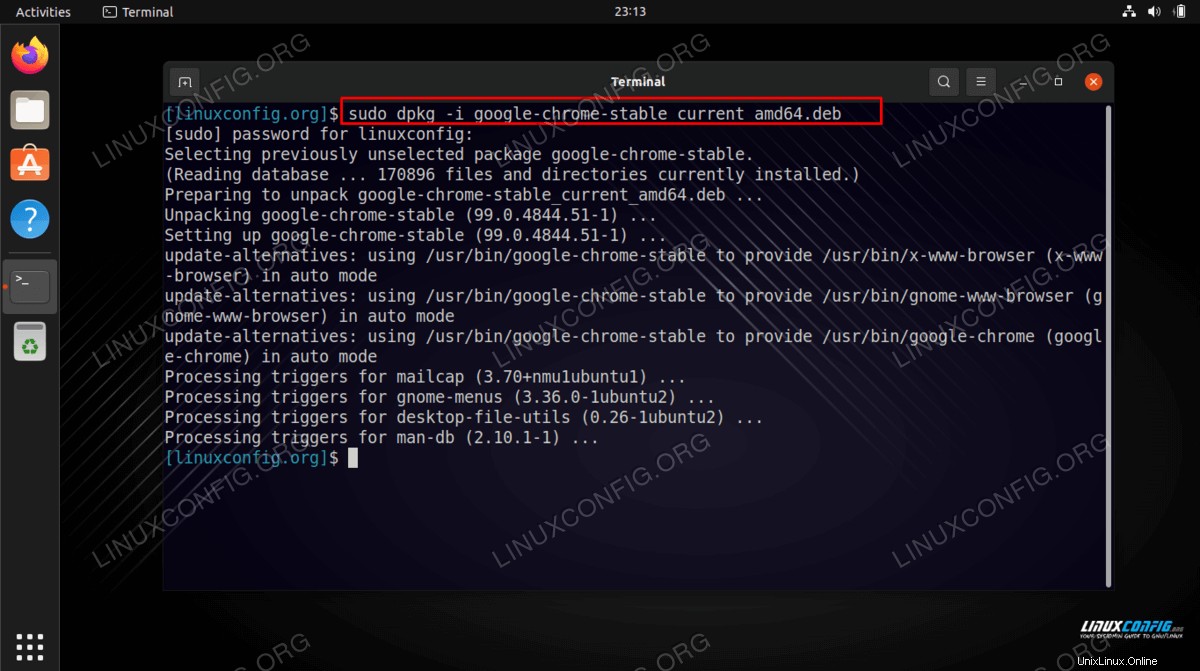
- Si le package nécessite des dépendances qui ne sont pas déjà sur votre système, vous verrez cette erreur dans le terminal :
dpkg: error processing package
- Ne vous inquiétez pas, car nous pouvons installer les dépendances requises avec une seule commande, en supposant qu'elles sont disponibles dans le référentiel de packages d'Ubuntu. Exécutez simplement cette commande pour installer les dépendances :
$ sudo apt install -f
Installer le fichier DEB en utilisant apt
Il est également possible d'utiliser le apt intégré commande pour installer un fichier DEB sur Ubuntu 22.04. apt n'est qu'un frontal pour dpkg , donc le processus sous le capot est identique. Néanmoins, cette méthode peut être préférée par certains utilisateurs qui sont plus familiers avec le apt commande déjà.
$ sudo apt install example.deb
Installer le fichier DEB à l'aide de gdebi
Utiliser le gdebi La commande pour installer les packages DEB est encore meilleure que dpkg car il téléchargera et installera automatiquement toutes les dépendances requises, tout en installant bien sûr le fichier DEB lui-même.
- Le
gdebiLa commande peut ne pas être disponible sur votre système par défaut, vous devrez donc installer legdebi-coreprogiciel pour y accéder. Utilisez ces commandes pour installergdebi-core:$ sudo apt update $ sudo apt install gdebi-core
- Maintenant que le
gdebiest disponible, utilisez-la pour installer votre package en exécutant cette commande :$ sudo gdebi example.deb
gdebivous invitera à demander si vous souhaitez ou non installer le fichier, entrez simplementypour "oui" et laissez l'installation se poursuivre.
Installer le fichier DEB via l'interface graphique
Si vous préférez utiliser l'interface graphique plutôt que la ligne de commande, cette section est pour vous. Suivez ces étapes pour installer un fichier DEB sur votre système Ubuntu 22.04 via l'interface graphique :
- La première chose que nous devons faire est de nous assurer que le
gdebile package logiciel est installé.$ sudo apt update $ sudo apt install gdebi
- Ensuite, faites un clic droit sur le fichier DEB que vous souhaitez installer et sélectionnez
Open With Software Install. Si cette option ne s'affiche pas pour vous, cliquez surOpen With Other Applicationet à partir de là, choisissez leGDebi Package Installeroption.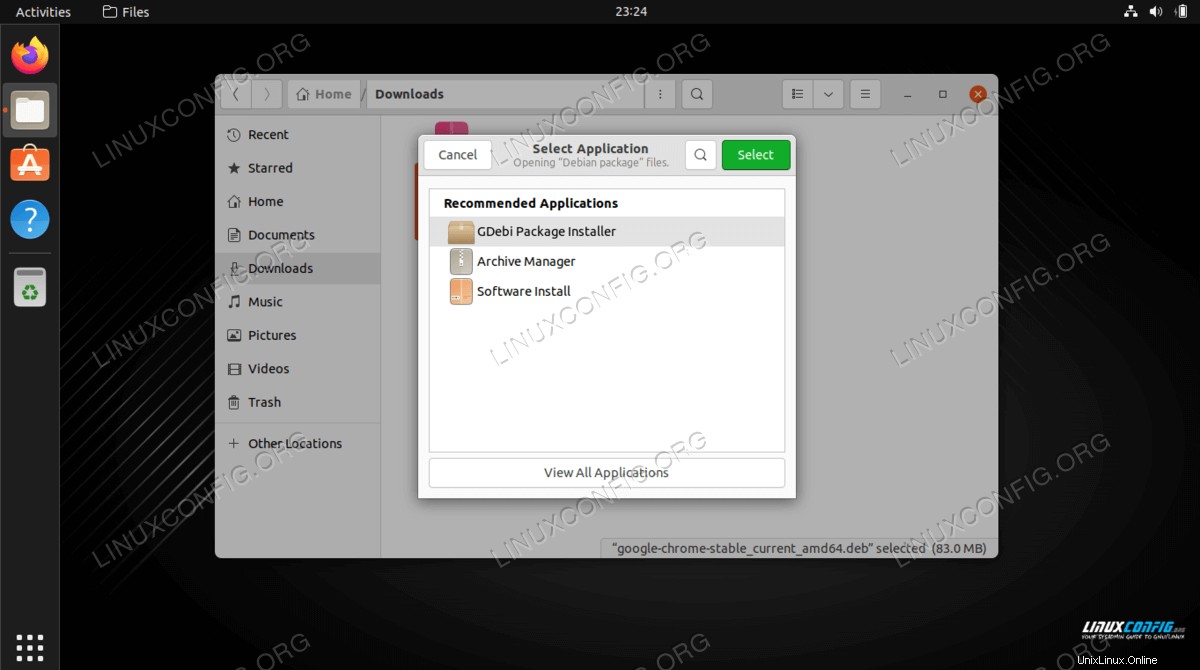
- La fenêtre suivante vous donnera quelques informations sur ce que vous êtes en train d'installer. Cliquez sur
Installbouton pour continuer.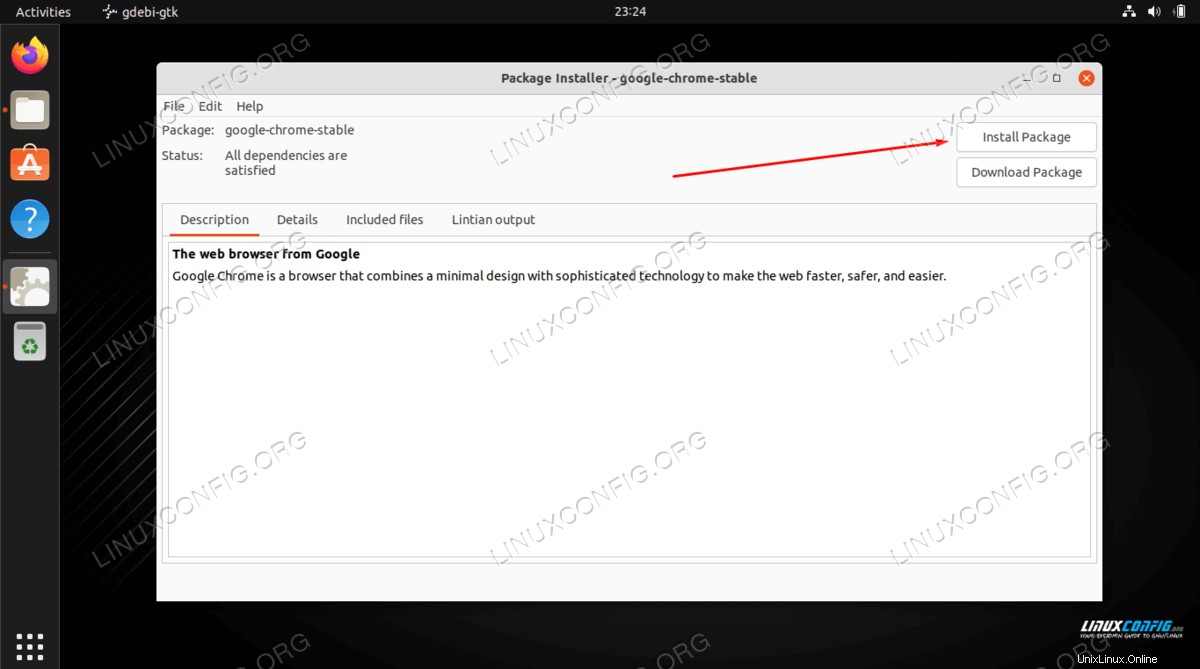
- L'installation de logiciels nécessite toujours des autorisations root. Entrez votre mot de passe pour procéder à l'installation.
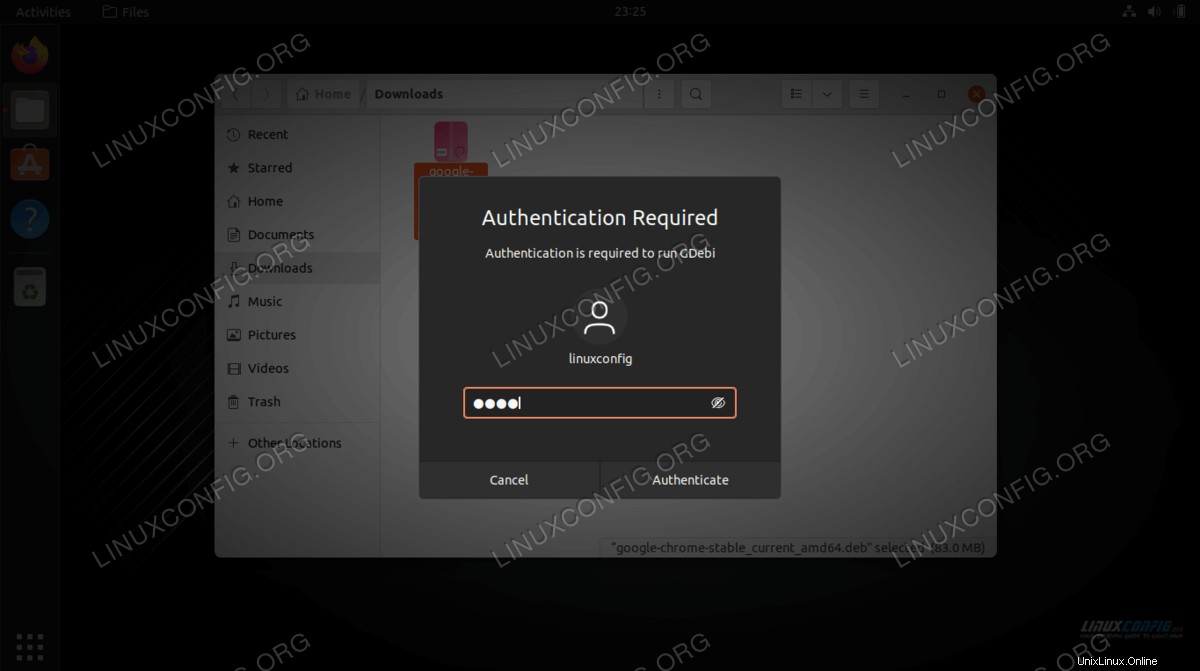
- Le fichier DEB est maintenant installé sur votre système. Comme vous pouvez le voir, le
Installle bouton a été remplacé par unRemovebouton, que vous pourrez utiliser plus tard au cas où vous auriez besoin de désinstaller le logiciel.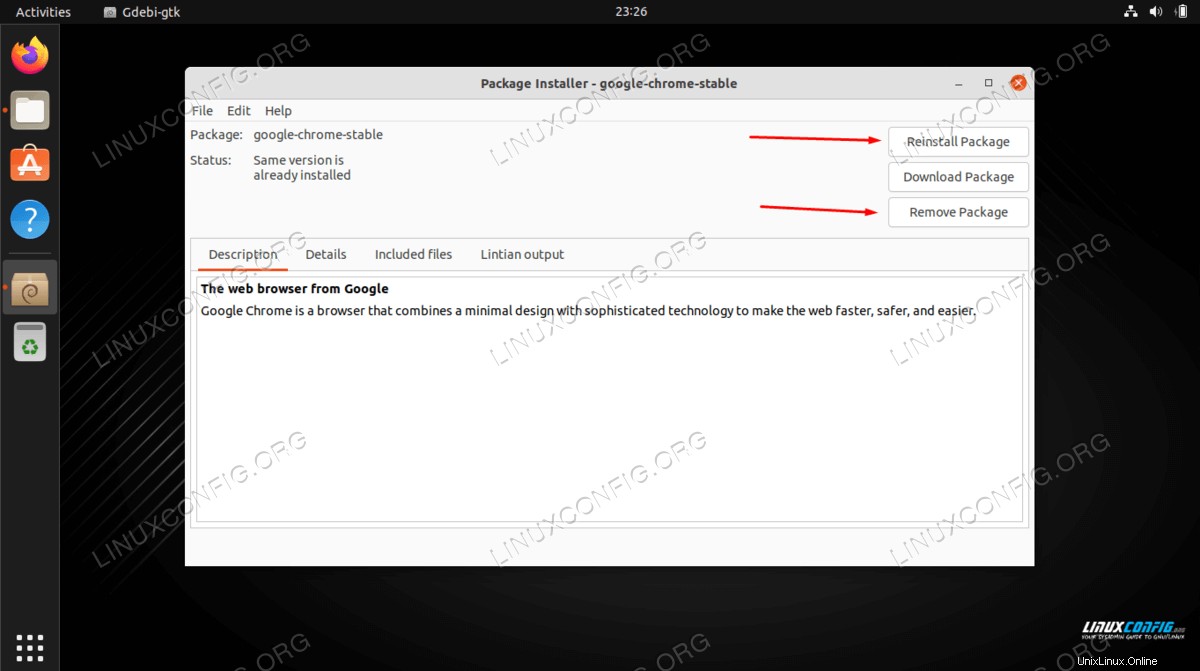
Réflexions finales
Dans ce didacticiel, nous avons appris à installer les packages de fichiers DEB sur Ubuntu 22.04 Jammy Jellyfish. Nous avons couvert trois options de ligne de commande différentes pour l'installation, ainsi qu'une alternative à l'interface graphique.
Nous avons également appris les dangers potentiels liés aux fichiers DEB et comment rechercher le référentiel d'Ubuntu en tant que source d'installation préférée. Maintenant que vous savez comment installer les fichiers DEB, restez en sécurité en les installant uniquement à partir de sources de confiance.